كيفية تحويل تاريخ إلى رقم في جداول بيانات google (3 أمثلة)
يشرح هذا البرنامج التعليمي كيفية تحويل تاريخ إلى رقم في ثلاثة سيناريوهات مختلفة:
1. تحويل التاريخ إلى رقم
2. تحويل تواريخ متعددة إلى أرقام
3. تحويل التاريخ إلى عدد الأيام منذ تاريخ آخر
دعنا نذهب!
مثال 1: تحويل تاريخ إلى رقم
لنفترض أننا نريد تحويل التاريخ “04/10/2022” إلى رقم في جداول بيانات Google.
يمكننا استخدام الدالة DATEVALUE في Excel للقيام بذلك:
=DATEVALUE( "4/10/2022" )
بشكل افتراضي، تقوم هذه الدالة بحساب عدد الأيام بين تاريخ معين و 1/1/1900 .
توضح لقطة الشاشة التالية كيفية استخدام هذه الوظيفة عمليًا:
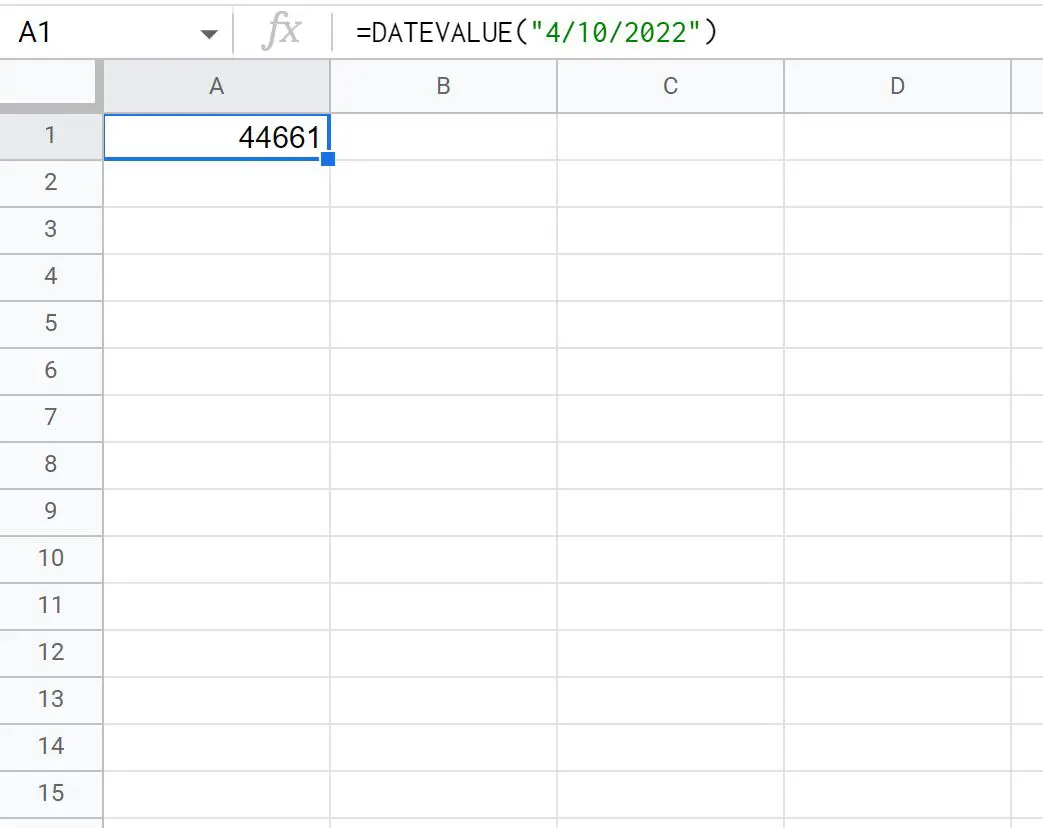
وهذا يخبرنا أن هناك فرقًا قدره 44661 يومًا بين 04/10/2022 و01/01/1900.
المثال 2: تحويل تواريخ متعددة إلى أرقام
لنفترض أن لدينا قائمة التواريخ التالية في جداول بيانات Google:
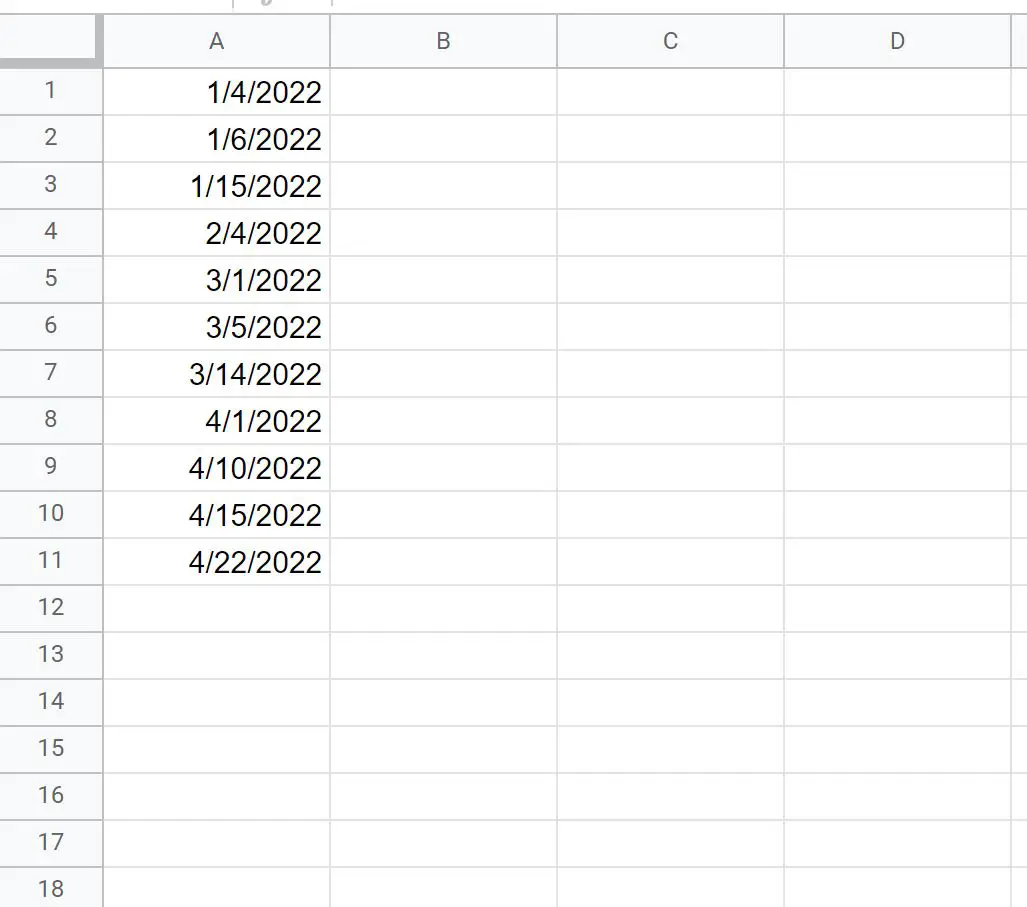
لتحويل كل من هذه التواريخ إلى رقم، يمكننا تحديد نطاق الخلايا الذي يحتوي على التواريخ، ثم النقر فوق علامة التبويب ” تنسيق “، ثم النقر فوق ” رقم” في القائمة المنسدلة، ثم النقر فوق “تلقائي” :

سيؤدي هذا تلقائيًا إلى تحويل كل تاريخ إلى رقم يمثل عدد الأيام بين كل تاريخ و 1/1/1900 :
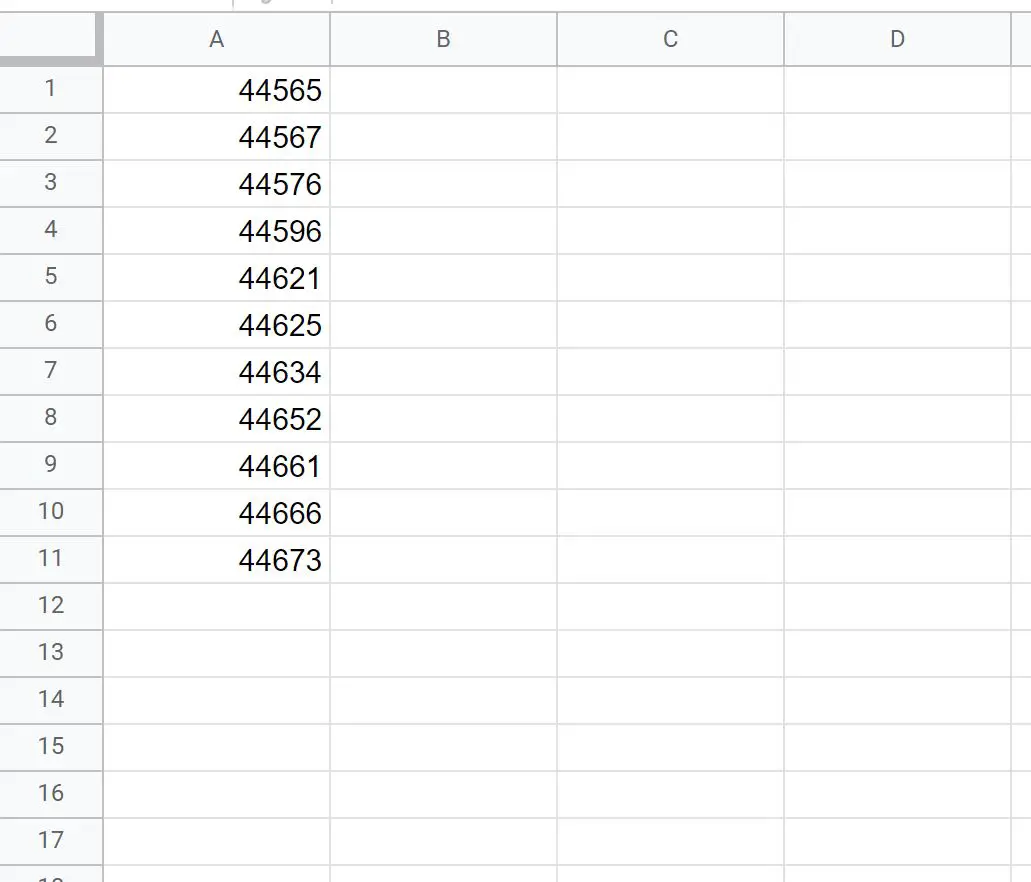
مثال 3: تحويل التاريخ إلى عدد الأيام منذ تاريخ آخر
يمكننا استخدام الصيغة التالية لتحويل التاريخ إلى عدد الأيام منذ تاريخ آخر:
=DATEDIF( B2 , A2 , “ d ”)
تقوم هذه الصيغة المحددة بحساب عدد الأيام بين التاريخ الموجود في الخلية B2 والتاريخ الموجود في الخلية A2 .
توضح لقطة الشاشة التالية كيفية استخدام صيغة DATEDIF لحساب عدد الأيام بين التواريخ في العمود A و1/1/2022:
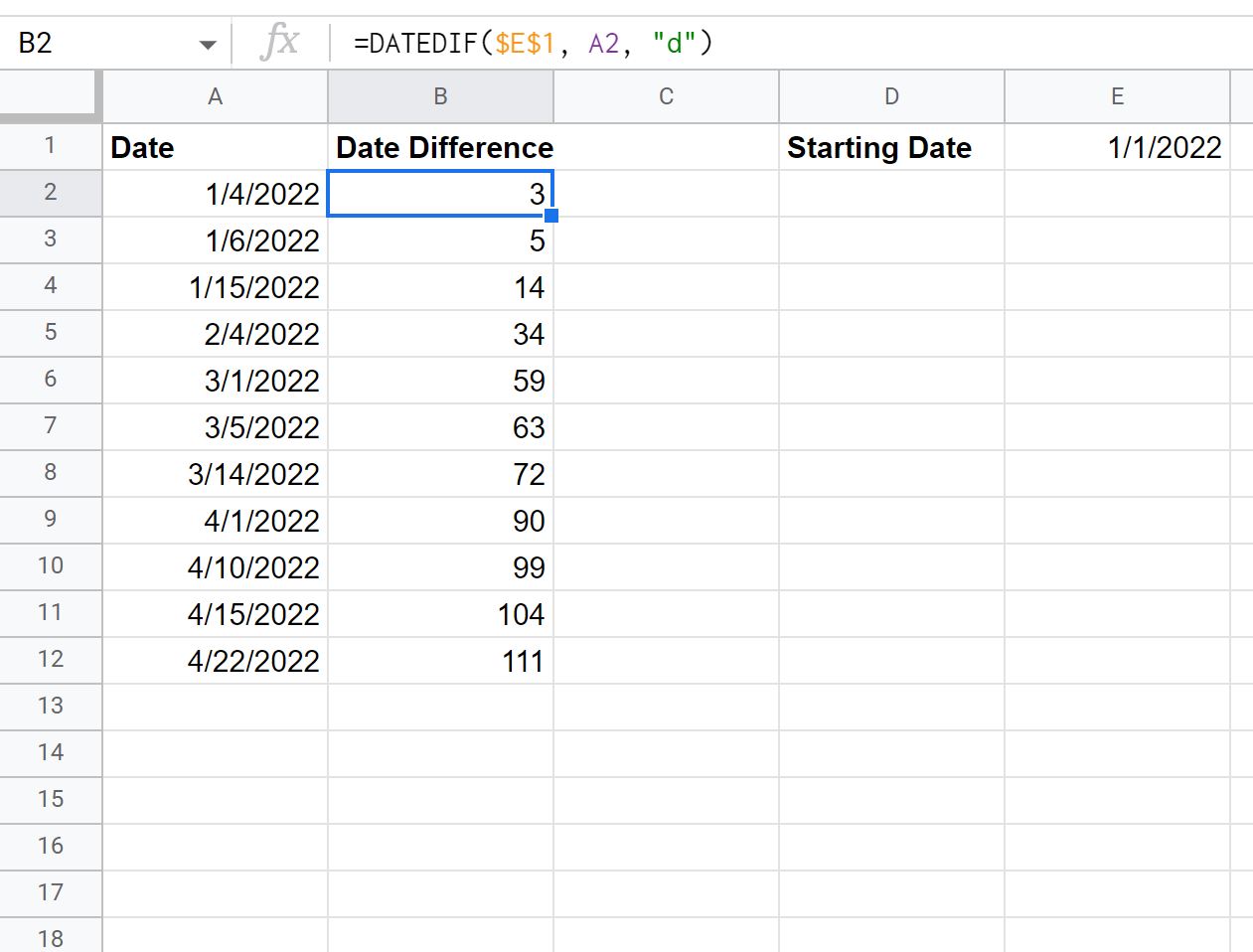
إليك كيفية تفسير القيم الموجودة في العمود B:
- هناك 3 أيام بين 1/1/2022 و 1/4/2022.
- هناك 5 أيام بين 1/1/2022 و 1/6/2022.
- هناك 14 يوما بين 1/01/2022 و 15/01/2022.
وما إلى ذلك وهلم جرا.
مصادر إضافية
تشرح البرامج التعليمية التالية كيفية تنفيذ المهام الشائعة الأخرى في جداول بيانات Google:
كيفية الفرز حسب التاريخ في جداول بيانات Google
كيفية استخراج الشهر من التاريخ في جداول بيانات Google
كيفية تحويل الطابع الزمني إلى التاريخ في جداول بيانات Google